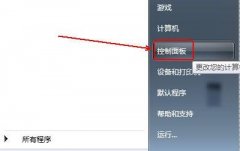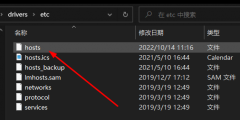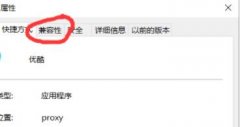显卡驱动的安装是许多用户在组装或升级电脑时常遇到的问题。面对市场上种类繁多的显卡和不断更新的驱动程序,很多人会发现,驱动安装时常伴随着错误提示,令人烦恼。了解为什么驱动无法安装成功,对每个DIY爱好者和普通用户都至关重要。

现代显卡市场竞争激烈,英伟达和AMD是两大主要阵营,各自推出了很多性能强悍的显卡,伴随着更高的图形处理需求,显卡驱动的稳定性和兼容性显得尤为重要。如果显卡驱动无法正常安装,将会影响到显卡性能的发挥,从而影响游戏和渲染等任务的效率。这种状况可能由多个因素造成,以下是一些常见的原因及解决方法。
系统不兼容是显卡驱动无法成功安装的主要原因之一。操作系统版本选择不当,或者操作系统缺乏必要的更新,都会导致显卡驱动无法匹配。确认你的操作系统版本是否支持当前显卡型号,必要时可通过Windows Update安装所有推荐的更新。
驱动文件损坏或下载不完整也可能导致安装失败。在下载显卡驱动时,从官方渠道获取是最安全的选项。确保下载的文件没有被篡改,并且完整无缺。如果在安装中遇到问题,可以尝试重新下载驱动程序,再次进行安装。
有时候,系统中存在多个显卡驱动版本会导致冲突。建议在安装新驱动前,先彻底卸载旧的驱动程序,确保驱动文件在系统中没有留下残余。可以利用第三方工具,如Display Driver Uninstaller(DDU),来帮助处理复杂的卸载过程,清理掉历史驱动的痕迹,以避免冲突。
硬件故障也是需要考虑的因素。有些时候,显卡未正确插入主板,或者电源供应不足,都会影响驱动的安装。检查物理连接,确认显卡和电源线连接正常,并且确保主板上的插槽没有灰尘或损坏,确保硬件状态良好。
安全软件的设置也可能会干扰驱动安装。有些防病毒软件会误报显卡驱动文件为危险文件,导致安装中断。可以尝试在安装过程中暂时禁用防病毒软件,待安装完成后,再将其重新启用。
针对显卡驱动安装失败的问题,以下是一些常见问题解答,供用户参考:
1. 我的显卡驱动无法安装,提示不支持我的操作系统,该怎么解决?
确认显卡驱动是否与当前操作系统版本兼容,下载与操作系统相匹配的驱动程序。
2. 下载的驱动文件总是损坏,如何确保下载的文件完整?
仅从显卡制造商的官方网站上下载驱动程序,使用SHA或MD5校验文件的完整性。
3. 安装新显卡后,旧驱动如何彻底卸载?
使用显示驱动卸载工具(如DDU)来安全删除旧驱动程序,确保没有残留文件影响新驱动的安装。
4. 安装过程中弹出安全软件警报,应该如何处理?
建议在安装过程中暂时禁用防病毒软件,之后再重新启用并添加信任的驱动文件。
5. 我的显卡未能被识别,可能是什么原因?
检查显卡是否正确安装在主板上,并确认电源供应正常,确保接口连接牢固。
确保以上因素都得到妥善处理,显卡驱动安装的问题将会大大减少,让你的DIY电脑体验更加顺利。